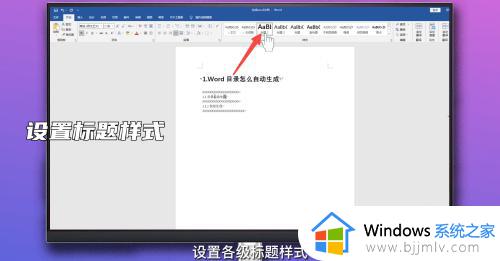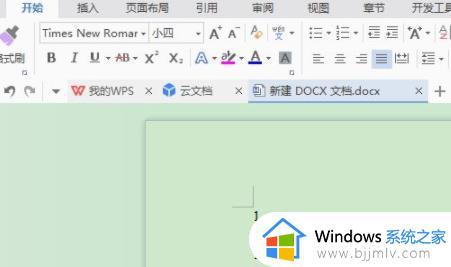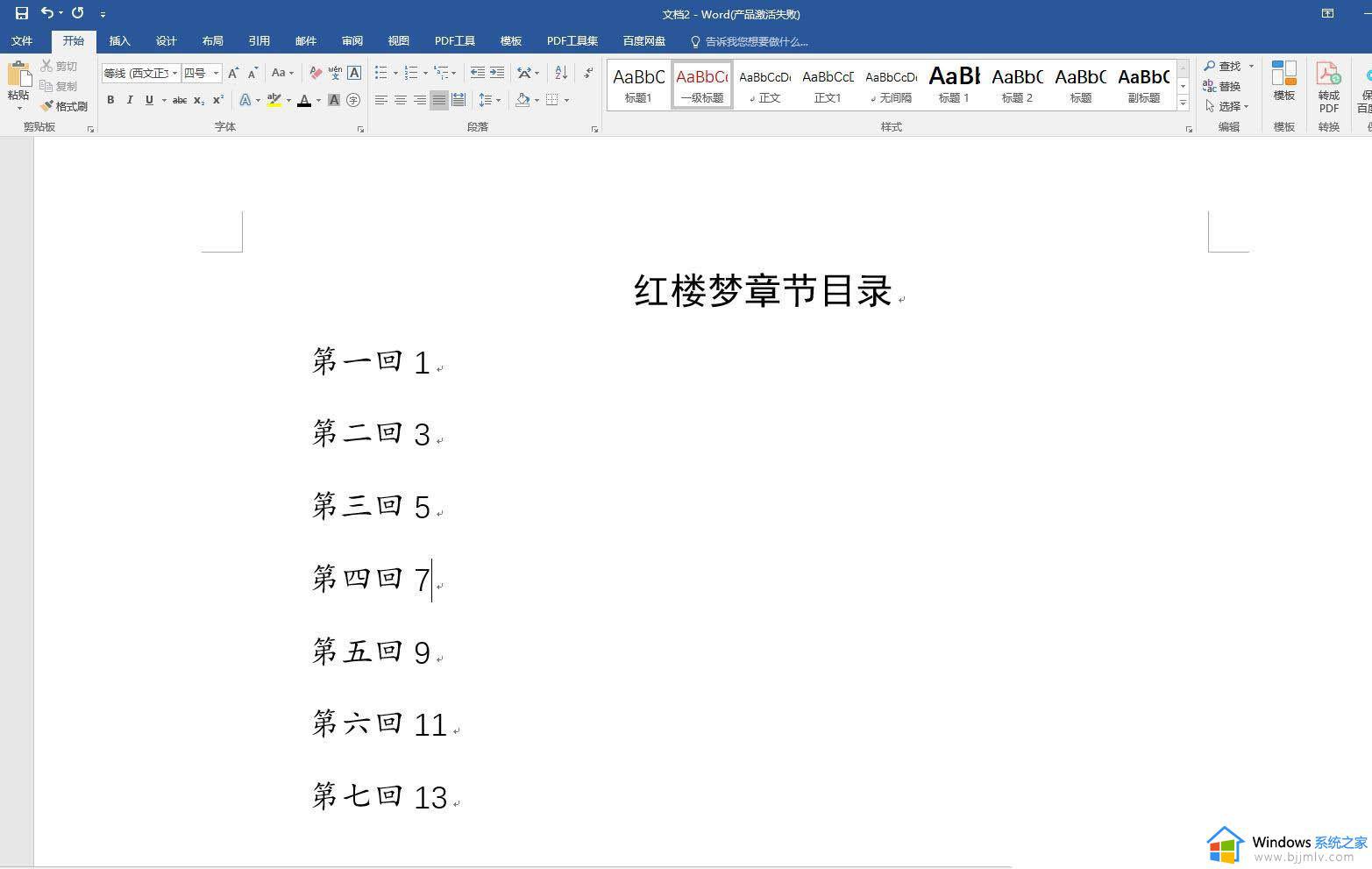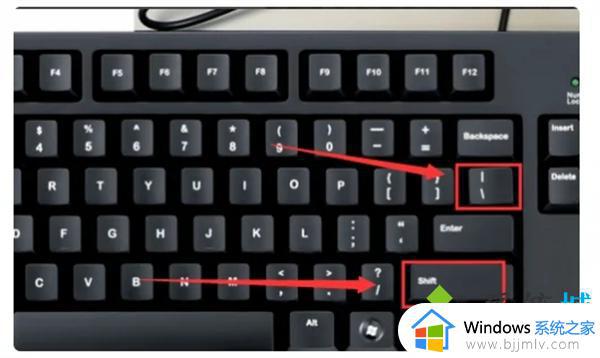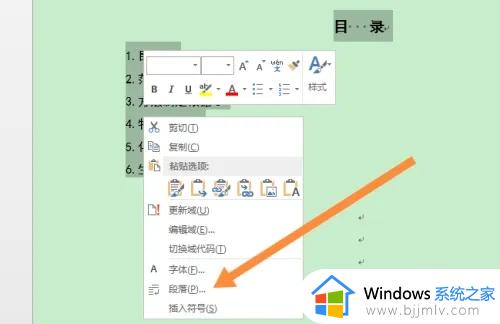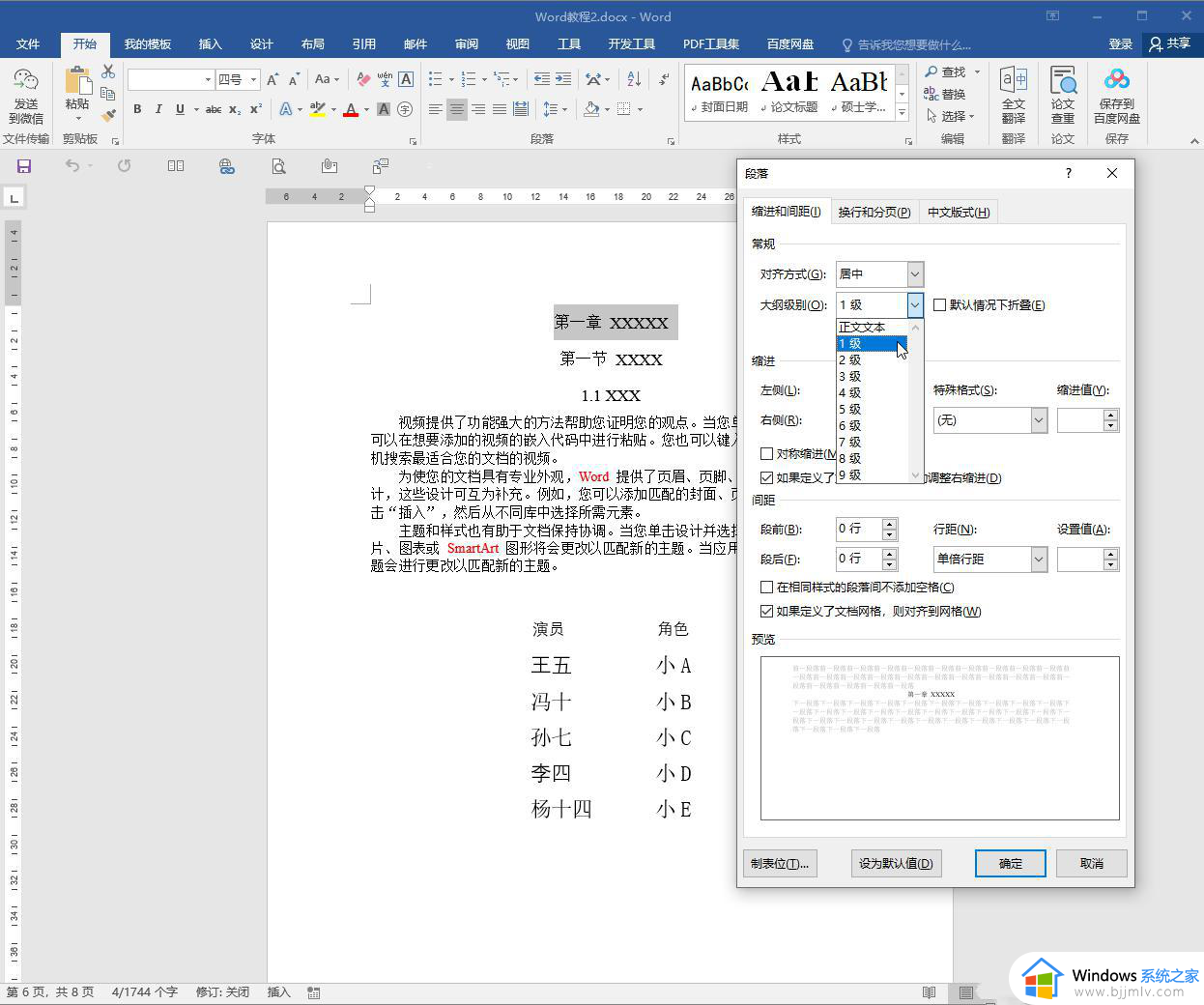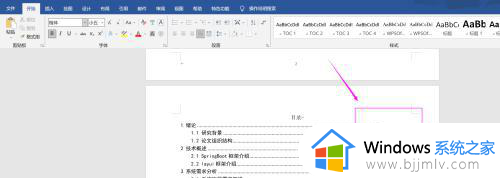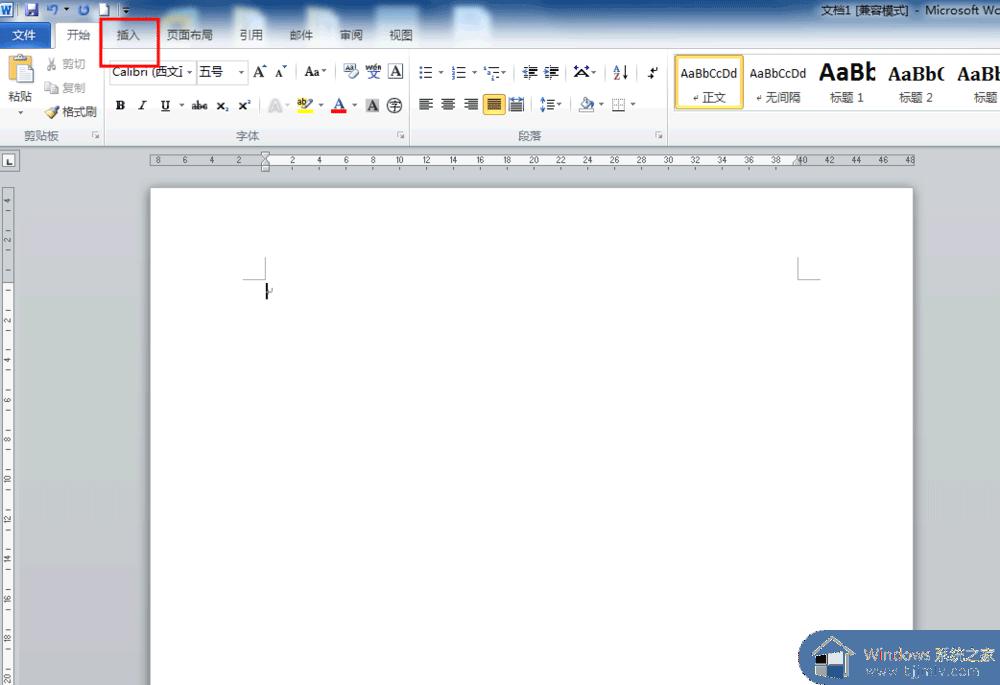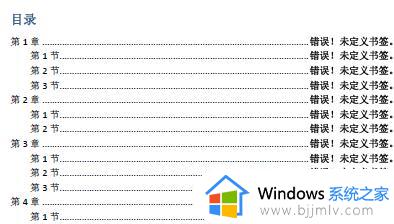word目录............怎么打 word目录的符号...........如何打出来
更新时间:2024-03-16 23:58:02作者:qiaoyun
我们在编辑word文档的时候,如果是制作目录的话,就经常会用到............符号,可是有很多人因为是新手小白,所以并不知道word目录............怎么打,其实操作方法并不会难,如果你有遇到一样情况的话,可以跟随着笔者的步伐一起来看看word目录的符号...........如何打出来。
方法如下:
1、设置标题样式
word中,标题基本的标题内容分别设置对应级别的标题样式。
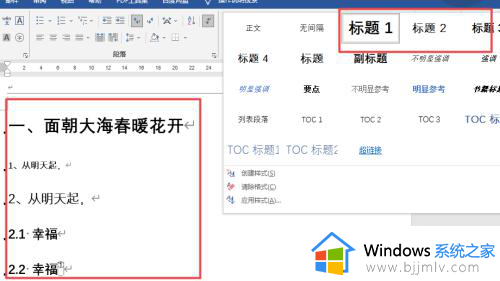
2、点击引用
点击菜单栏“引用”。
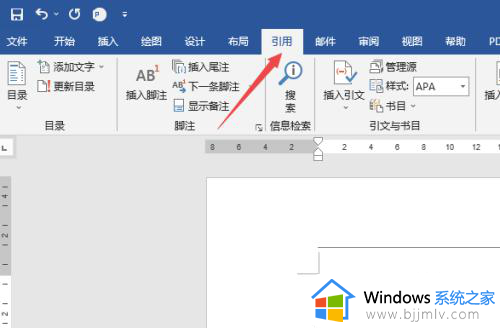
3、点击目录
点击引用下的“目录”选项。
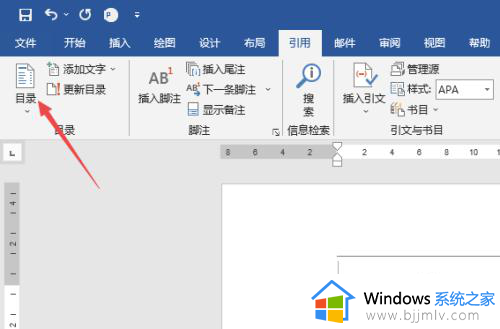
4、选择目录样式
根据需要选择目录样式。
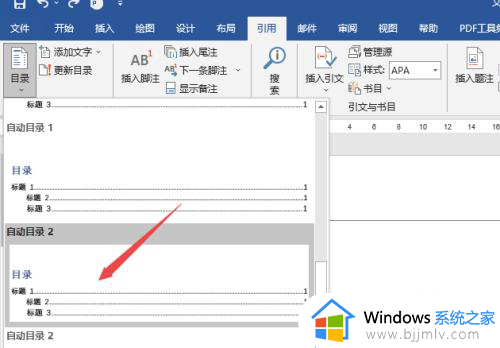
5、实现结果
就可以自动生成目录,目录带有............符号。
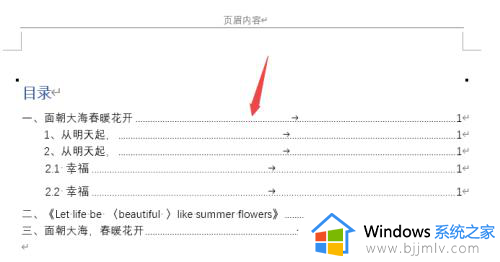
关于word目录的符号...........如何打出来的详细内容就给大家介绍到这里了,有需要的用户们可以参考上述方法步骤来进行打出就可以了,赶紧试试吧。